
前回、前々回とミラーリングソフト『Vysor』について、特徴やPCと端末のセットアップについてまとめてきました。

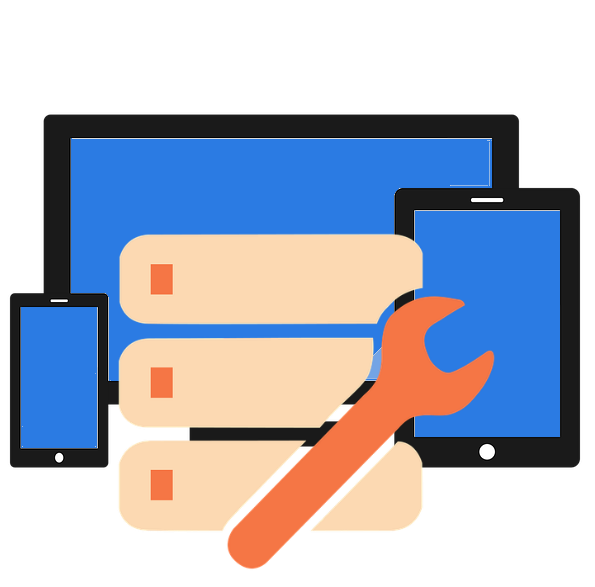
今回は、自動化ツールを利用して、PC側でAndroid端末のゲームをオートプレイしてみたいと思います。
もちろん、他人に迷惑をかけないような、自己完結型のゲームアプリで試してみます。
ゲームアプリで自動化
まずは、どんな感じになるのかを見てください。
万一の誤操作を考えて、今回は完全無料のアプリ「東方幻想クリッカー」で試してみます。
映像の説明をしますと、左にある小さいウインドウは自動化ツールで、右はAndroid画面のミラーリングです。
今回使っている自動化ツールは、自分で記録したとおりに、同じようにPC上で自動操作ができます。
- 00秒〜37秒
効率的にタップするパターンを考えて記録しています。 - 38秒〜47秒
再生速度を「5倍速」に、再生回数を取りあえず「3回」に指定します。 - 48秒〜ラスト
自動化したパターンを再生してみます。
この自動化のパターンで、取りあえず当面行けそうなので、このあと数十回とかにして実施してみます。
Vysorとオートプレイが可能なソフトウエアで自動化
いままでは、Androidエミュレーターや、Windowsのゲームでやっていましたが、Vysorはレスポンスが良いので、自動化がより生きてきます。
自動操作ソフトを用意する
PC側で、自動化ツール的なフリーソフトを用意します。
今回は、マウスレコーダーを使って操作しますので、よろしければ以下の「マウスレコーダー」の記事を参考にしてください。
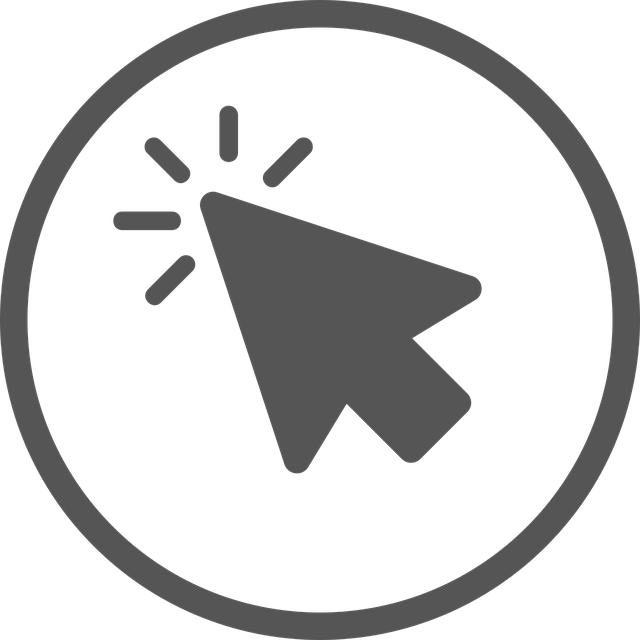

ゲームアプリの操作パターンを考える
どうやれば効率的に対処出来るのかを考えながら、ある程度自分でプレーして、別画面が出た場合なども想定しておきます。
マウスの操作パターンを記録する
上記の想定を元にして、自動化ツールに記録し、問題が無いかを試しながら、何回か作りなおし(セーブが可能)、最も良いと思われる記録パターンを利用します。
オートプレイ開始
最初は数回のリピート程度で、テストしながら、少しずつ再生回数を増やしていきます。
一気に回数を増やしてしまうと、想定外のイベントなどで対処出来ない場合がありますので、注意が必要です。
自動化の応用について
自動化の記録パターンの作り方のポイント
一連の流れを一つのセットとしたら、フリーな時間が再生時に数秒空くように記録しておくと、何かの時に対処がしやすくなります。
つまり、パターンの記録の終わりに、5〜10秒程度の空き時間を組み込んでおきます。
5倍速で再生した場合は、1〜2秒の空き時間になります。
この空き時間を入れておけば、多少のことなら対処しやすくなります。
想定外の出来事が発生した場合の対処
PC側は、自動操作しておいて、想定外の出来事は、Android端末側で、タップするなどして対処することができます。
ただし、パターンを完全に掴みきっている場合は、余計な空き時間やAndroid端末側の対処も不要になりますので、より自動化が進められます。
まとめ
Vysorとオートプレイが可能なソフトウエアで自動化
今回は、自動化ツールにマウスレコーダーを利用します。
マウスレコーダーは、あなたが操作したとおりに実行します。
- ゲームアプリの操作パターンを考える
- マウスの操作パターンを記録する
- オートプレイ開始
この3ステップで自動化できます。
自動化の応用について
一連の流れを一つのセットとしたら、最初はフリーな時間が再生時に数秒空くように記録すると、何かの時に対処しやすくなります。
また、Android端末側で操作が同時に可能ですので、イレギュラーな操作が必要な場合は、端末側で対処しても問題ありません。
最終的には、自動化したいアプリの操作パターンを完璧に掴めば、相当完成度の高い自動化が可能になります。


コメント